Cách theo dõi chu kỳ kinh nguyệt trên Apple Watch của bạn
Theo dõi chu kỳ kinh nguyệt có thể cho bạn bức tranh đầy đủ hơn về sức khỏe của bạn. Mặc dù một số ứng dụng theo dõi kinh nguyệt có thể quá phức tạp và tốn thời gian sử dụng, nhưng Apple cung cấp một phương tiện theo dõi đơn giản hóa dưới dạng ứng dụng Theo dõi chu kỳ kinh nguyệt. Có sẵn với watchOS 6 trở lên, ứng dụng Theo dõi chu kỳ dành cho Apple Watch giúp bạn theo dõi chu kỳ kinh nguyệt của mình mọi lúc mọi nơi và chỉ trong vài bước.
Chắc chắn! Khái niệm Theo dõi chu kỳ bao gồm phần giải thích sâu sắc về các thuộc tính và khả năng của nó, cùng với hướng dẫn toàn diện về cách sử dụng tính năng này để theo dõi chu kỳ kinh nguyệt của một người thông qua Apple Watch của họ.
Theo dõi chu kỳ trên Apple Watch là gì?
![]()
![]()
![]()
![]() Đóng
Đóng
Theo dõi chu kỳ là một ứng dụng do Apple phát triển và có thể truy cập được trên các thiết bị iPhone, iPad và Apple Watch. Ứng dụng cho phép người dùng nhập dữ liệu về chu kỳ kinh nguyệt của họ khi đang di chuyển. Bằng cách sử dụng thông tin này, Theo dõi chu kỳ sẽ tạo ra dự báo cho các giai đoạn sắp tới, cũng như ước tính về ngày có khả năng sinh sản và thông tin chi tiết về ngày rụng trứng trở về trước.
Ngược lại với một số ứng dụng sức khỏe nhất định có thể thu lợi từ việc bán dữ liệu người dùng, các nền tảng Theo dõi chu kỳ và Sức khỏe tích hợp của Apple được thiết kế chú trọng đến quyền riêng tư, cho phép người dùng duy trì quyền tự chủ đối với thông tin cá nhân của họ và tiết lộ dữ liệu có chọn lọc khi họ thấy phù hợp.
Cách thiết lập theo dõi chu kỳ
Để bắt đầu Theo dõi chu kỳ bằng Apple Watch, bạn sẽ cần có iPhone hoặc iPad. Vui lòng sử dụng thiết bị Apple đã chọn của bạn và làm theo các hướng dẫn tiếp theo:
⭐Mở ứng dụng Sức khỏe.
Để truy cập menu trên iPhone, vui lòng nhấn vào tab “Duyệt”. Ngoài ra, đối với iPad, người ta có thể nhấn vào biểu tượng thanh bên để hiển thị menu.
Chúng tôi mời bạn bắt đầu hành trình theo dõi chu kỳ bằng ứng dụng trực quan của chúng tôi, cho phép theo dõi và phân tích liền mạch hiệu suất đạp xe của bạn. Chỉ cần nhấp vào “Bắt đầu” để bắt đầu.
Vui lòng sử dụng giao diện cảm ứng để điều hướng đến tính năng lịch bằng cách nhấn vào nút “Tiếp theo”. Ngoài ra, nếu bạn không muốn tiếp tục, hãy chọn tùy chọn “Bỏ qua”. Khi bạn đã truy cập vào lịch, vui lòng nhập ngày chu kỳ kinh nguyệt cuối cùng của bạn để có kết quả chính xác.
Vui lòng nhập độ dài chu kỳ kinh nguyệt thông thường của bạn, sau đó chuyển sang bước tiếp theo bằng cách nhấn vào “Tiếp theo”. Ngoài ra, bạn có thể chọn bỏ qua câu hỏi này nếu bạn không muốn trả lời nó.
Vui lòng cung cấp thời lượng thông thường của một chuyến đi tính bằng phút, sau đó chọn “Tiếp theo” hoặc “Bỏ qua” để tiếp tục.
Vui lòng chọn bất kỳ yếu tố liên quan nào có thể ảnh hưởng đến chu kỳ kinh nguyệt của bạn hiện tại, chẳng hạn như việc bạn có mang thai hay sử dụng biện pháp tránh thai hay không. Sau khi bạn đã lựa chọn xong, hãy chuyển sang bước tiếp theo bằng cách nhấn vào “Tiếp theo” hoặc chọn bỏ qua bước này bằng cách chọn “Bỏ qua.
Bạn có tùy chọn bật hoặc tắt các tính năng theo dõi kinh nguyệt khác nhau bằng cách bật hoặc tắt chúng. Sau khi bạn đã thực hiện các lựa chọn của mình, hãy chuyển sang bước tiếp theo bằng cách nhấn vào “Tiếp theo.
Bạn có tùy chọn bật hoặc tắt bất kỳ ước tính cửa sổ màu mỡ nào thu hút bạn bằng cách nhấn vào “Tiếp theo.
![]()
![]()
![]()
![]() Đóng
Đóng
Để định cấu hình thành công Theo dõi chu kỳ trong Apple Health, vui lòng tuân thủ các hướng dẫn hiển thị trên màn hình của bạn để có quy trình liền mạch và hiệu quả.
Cách theo dõi chu kỳ kinh nguyệt trên Apple Watch của bạn
Để bắt đầu theo dõi kinh nguyệt của bạn bằng tính năng Theo dõi chu kỳ trong Apple Health thông qua Apple Watch, vui lòng tuân thủ quy trình sau:
Để truy cập và sử dụng tất cả các ứng dụng có sẵn trên thiết bị của bạn, vui lòng sử dụng Digital Crown làm phương tiện kích hoạt.
Sử dụng vương miện kỹ thuật số hoặc cuộn qua giao diện Apple Watch của bạn để định vị và truy cập ứng dụng “Theo dõi chu kỳ” bằng một cử chỉ đơn giản.
Để ghi lại các triệu chứng mới, vui lòng điều hướng đến nút “Nhật ký” hoặc cách khác, chọn một ngày cụ thể từ hồ sơ của chúng tôi và sau đó tiếp tục nhấn vào tùy chọn “Nhật ký” tương tự.
Chọn một đặc điểm để ghi lại, bao gồm kinh nguyệt, triệu chứng hoặc đốm.
Sử dụng vương miện kỹ thuật số để điều hướng qua các triệu chứng có sẵn, chẳng hạn như “Dòng chảy có”, “Dòng trung bình” và các triệu chứng khác bằng cách cuộn hoặc xoay vương miện.
Chạm vào “Xong” để theo dõi các triệu chứng bạn đã chọn.
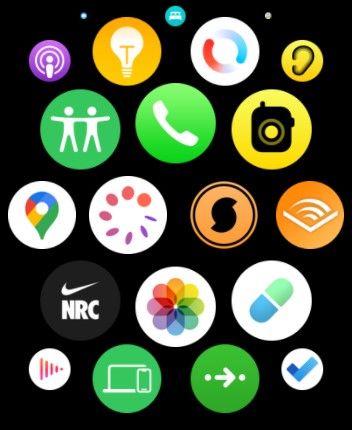
![]()
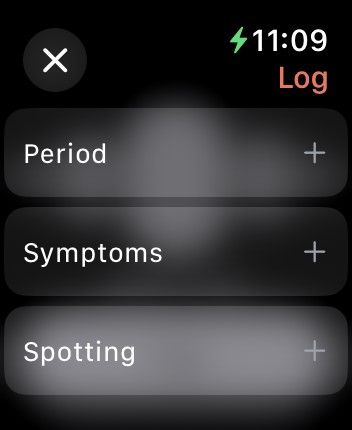
![]() Đóng
Đóng
Tính năng Theo dõi chu kỳ của Apple Watch cho phép người dùng theo dõi chu kỳ kinh nguyệt của họ bằng cách nhập dữ liệu liên quan như ngày tháng, triệu chứng và đặc điểm. Bằng cách truy cập màn hình tóm tắt thông qua biểu tượng có ký hiệu “i”, người dùng có thể xem lại các mẫu chu kỳ dự đoán của mình cùng với các chi tiết bổ sung.
Để theo dõi thêm các yếu tố có thể ảnh hưởng đến chu kỳ kinh nguyệt của bạn, bao gồm việc mang thai, cho con bú và sử dụng biện pháp tránh thai, bạn có thể sử dụng ứng dụng Sức khỏe tích hợp trên iPhone để cung cấp thông tin toàn diện về các triệu chứng kinh nguyệt của mình.
Cách thêm tính năng theo dõi chu kỳ vào màn hình mặt đồng hồ Apple Watch của bạn
Một trong những khía cạnh hấp dẫn của watchOS nằm ở khả năng cho phép người dùng điều chỉnh mặt Apple Watch theo sở thích cá nhân của họ, từ đó mang đến cho chiếc đồng hồ của mỗi cá nhân một vẻ ngoài độc đáo, đồng thời đáp ứng các yêu cầu cụ thể của họ và cung cấp chức năng tối ưu.
Để kết hợp tính năng theo dõi chu kỳ kinh nguyệt vào giao diện Apple Watch của bạn, vui lòng tuân thủ các nguyên tắc sau:
Vui lòng chạm và giữ chắc màn hình Apple Watch của bạn để truy cập các tùy chọn cá nhân hóa.
⭐NhấnChỉnh sửa.
Sau khi bạn điều hướng đến màn hình “Chức năng” bằng cách vuốt sang trái trên mặt Apple Watch của bạn, xin lưu ý rằng menu cụ thể này sẽ chỉ hiển thị nếu mặt đồng hồ đã chọn có chứa các chức năng. Trong trường hợp màn hình nói trên không xuất hiện, có thể bạn cần khám phá các mặt Apple Watch thay thế.
Vui lòng chọn một chức năng bằng cách nhấn vào nó, có đường viền màu trắng. Để thay thế một chức năng, hãy sử dụng mũi tên hướng trái để truy cập tất cả các tùy chọn có sẵn.
Điều hướng đến “Theo dõi chu kỳ” bằng cách xoay núm xoay kỹ thuật số trên thiết bị của bạn và chọn nó từ các tùy chọn có sẵn.
Vui lòng nhấn vương miện kỹ thuật số trên thiết bị của bạn để duy trì mọi sửa đổi bạn đã thực hiện.
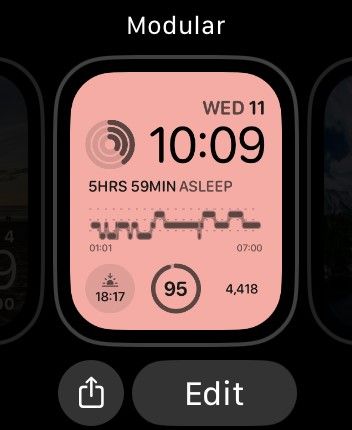
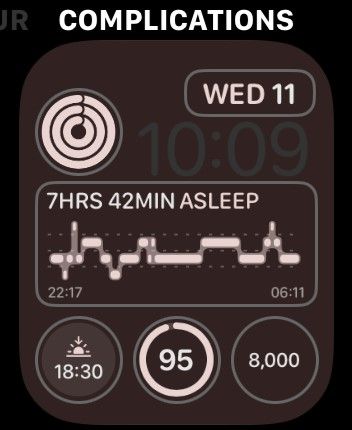
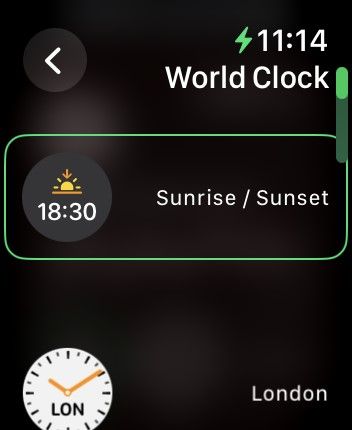
![]() Đóng
Đóng
Khám phá hướng dẫn toàn diện của chúng tôi về cách cá nhân hóa mặt Apple Watch thông qua việc triển khai các chức năng, cung cấp giao diện thân thiện với người dùng để điều chỉnh thiết kế mặt đồng hồ theo sở thích và nhu cầu cá nhân.
Cách nhận ước tính rụng trứng hồi cứu bằng tính năng theo dõi chu kỳ
Bằng cách sử dụng dữ liệu từ các mẫu Apple Watch Series 8 trở lên, Theo dõi chu kỳ sử dụng các mẫu nhiệt độ cổ tay để đưa ra đánh giá hồi cứu về ngày rụng trứng có thể xảy ra sau sự kiện. Bằng cách phân tích thông tin này, người dùng có được những hiểu biết có giá trị về chu kỳ kinh nguyệt và khả năng sinh sản của họ, từ đó tạo điều kiện thuận lợi cho các quyết định sáng suốt về các biện pháp thụ thai hoặc tránh thai.
Để có được dự đoán rụng trứng có hiệu lực trở lại, bạn bắt buộc phải hoàn tất quy trình nêu trên để định cấu hình Theo dõi chu kỳ. Ngoài ra, hãy đảm bảo rằng bạn đã thiết lập tính năng theo dõi giấc ngủ bằng Apple Watch và kích hoạt tính năng “Tập trung vào giấc ngủ” trên thiết bị của mình.
Để có quyền truy cập vào ngày rụng trứng dự đoán của bạn, Apple Watch sẽ tạo thông báo. Để xác định thông tin này, vui lòng mở ứng dụng Theo dõi chu kỳ trên thiết bị gắn trên cổ tay của bạn và tìm kiếm biểu tượng hình elip màu hoa oải hương tinh tế-điều này biểu thị thời kỳ sinh sản tối ưu của bạn.
Theo dõi chu kỳ trên Apple Watch của bạn giúp việc theo dõi kinh nguyệt trở nên dễ dàng
Việc sử dụng ứng dụng Theo dõi chu kỳ trên Apple Watch của một người mang lại mức độ tiện lợi cao hơn vì nó cho phép người dùng theo dõi tỉ mỉ chu kỳ kinh nguyệt của họ thông qua các phương tiện đơn giản và thiết thực. Ngược lại, các ứng dụng theo dõi kinh nguyệt thông thường có thể yêu cầu nhập thủ công nhiều lần và tiêu tốn một lượng thời gian đáng kể.